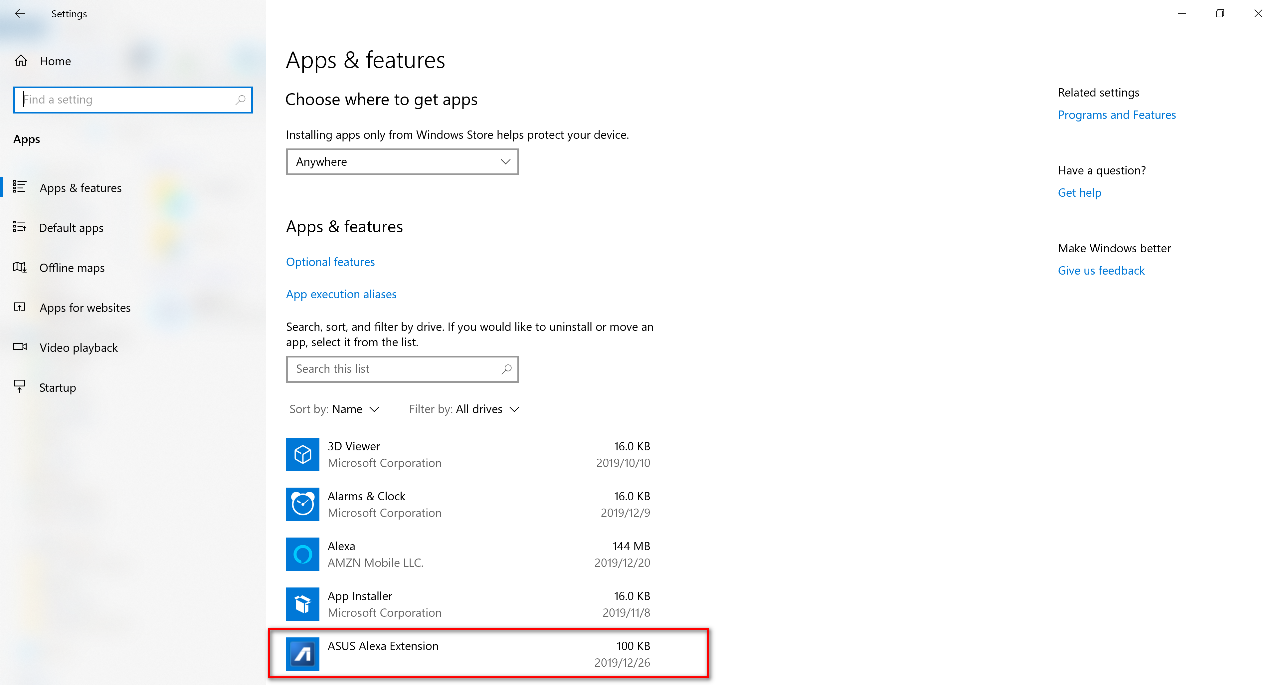[Notebook] Présentation de la barre d'éclairage
Alexa5 facilite le contrôle vocal de votre journée. À la maison ou en déplacement, vous pouvez demander à Alexa de jouer de la musique, de lire les actualités, de répondre aux questions et plus encore. Votre ZenBook Pro Duo dispose d'une barre lumineuse dédiée qui s'allume lorsque vous parlez à Alexa. Il suffit de demander et Alexa répondra instantanément. (Actuellement, les unités ASUS avec la fonction Alexa préinstallée ne sont vendues qu'aux États-Unis, au Royaume-Uni et en Allemagne, et d'autres régions peuvent être prises en charge en définissant la région du système)
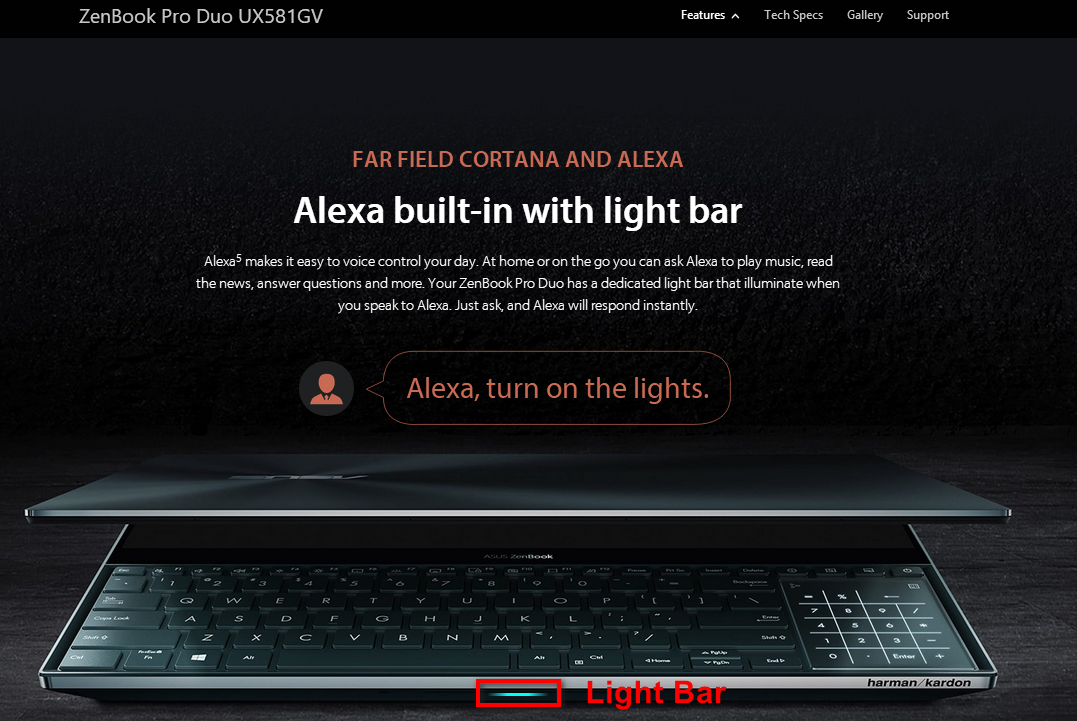
Il existe 3 scénarios de comportement du système ASUS décrits ci-dessous:
1. AC est en charge
2. La batterie est complètement chargée lorsque le courant alternatif est branché
3. Ventilateur turbo allumé
Uniquement pour le UX581GV, il existe un raccourci clavier pour sélectionner et allumer/éteindre le ventilateur turbo.

Le statut du ventilateur Turbo peut également être défini par les paramètres du matériel dans l'application MyASUS.
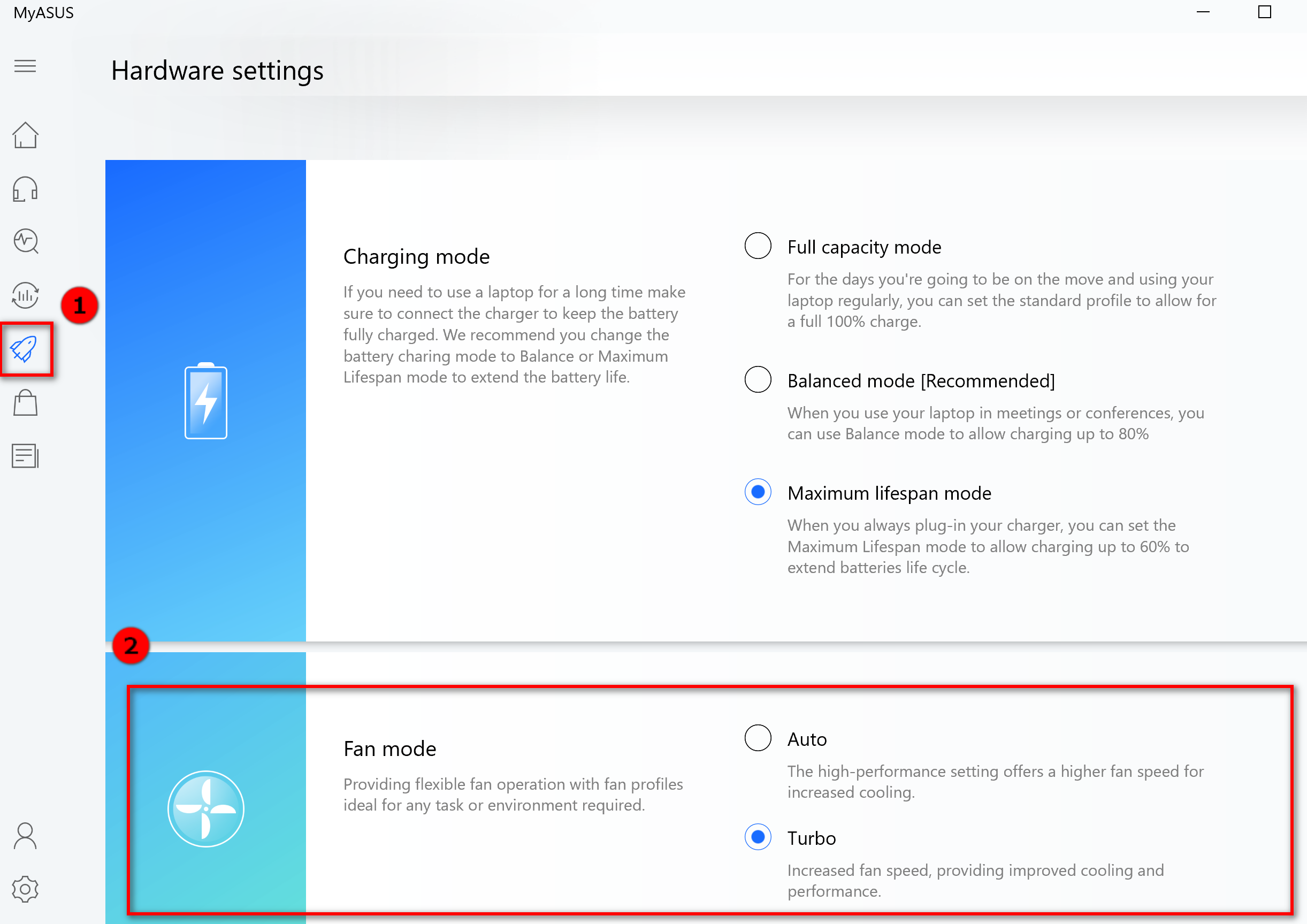
Veuillez vous référer à l'introduction du comportement d'éclairage comme ci-dessous:
| Article | Scénarios | Comportement d'éclairage | Couleur |
| 1 | AC est en charge | Continuité, s'éteint en se déconnectant | Version du pilote ASUS System Control Interface V2: V2.0.19.0 plus tard Version du pilote ASUS System Control Interface V2: V2.0.19.0 avant
|
| 2 | La batterie est complètement chargée lorsque le courant alternatif est branché | La batterie est complètement chargée lorsque le courant alternatif est branché |
|
| 3 | Ventilateur turbo allumé | Continuité 3 secondes lors de l'activation via un raccourci clavier |
|
Vous pouvez télécharger le pilote ASUS System Control Interface V2 sur le site Web ASUS
https://www.asus.com/supportonly/UX581GV/HelpDesk_Download/
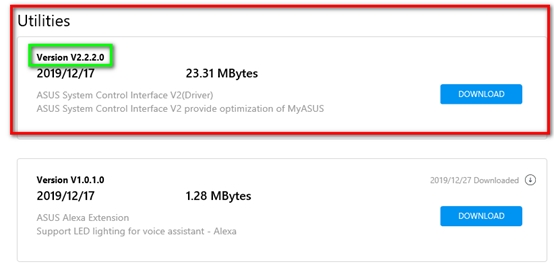
Les fonctionnalités de la barre d'éclairage sont prises en charge par ASUS Alexa Extension qui est une application de bureau et une application Alexa.
La définition du comportement fait référence au document de référence d'Amazon:
https://developer.amazon.com/en-US/docs/alexa/alexa-voice-service/ux-design-attention.html#LEDs
Comment configurer la région
1. Cliquez sur le coin inférieur gauche pour démarrer (1) et sélectionnez les paramètres (2)
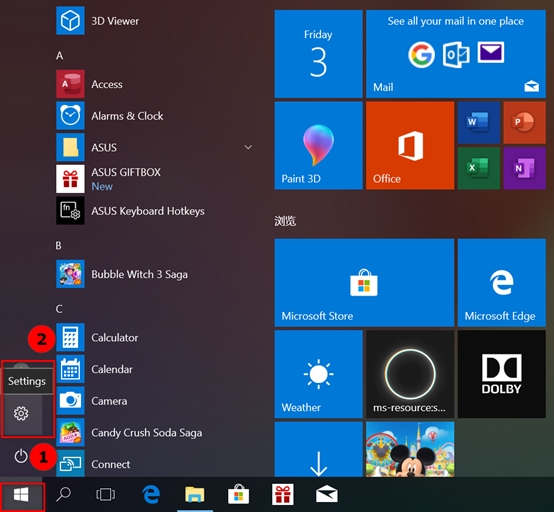
2.Choisissez l'heure et la langue

3. Sélectionnez la région (1), les États-Unis (2) et redémarrez le système.

Plus d'introduction d'Alexa, veuillez vous référer au lien ci-dessous
https://www.asus.com/support/FAQ/1038372?SearchKey=alexa/
Nous devons également télécharger le pilote ASUS Alexa Extension de la barre lumineuse, cliquez sur le lien (processus de téléchargement comme ci-dessous)
https://www.asus.com/supportonly/UX581GV/HelpDesk_Download/
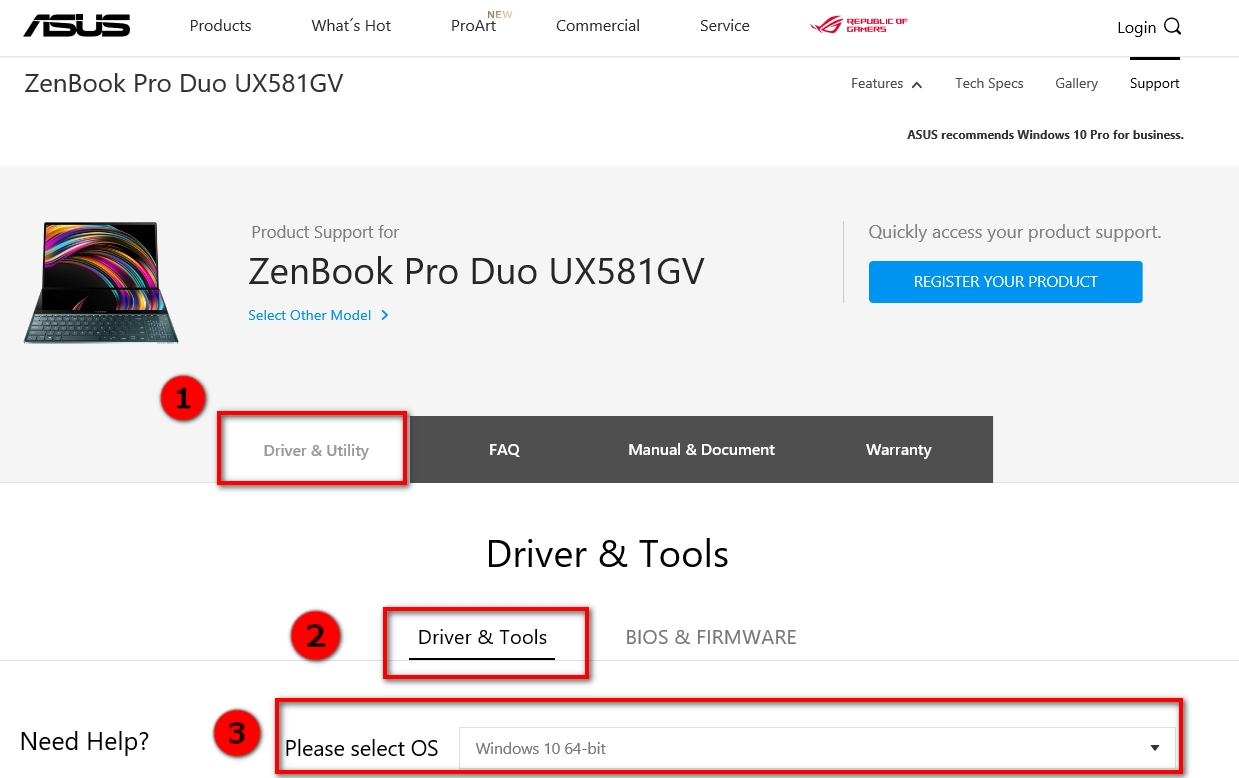
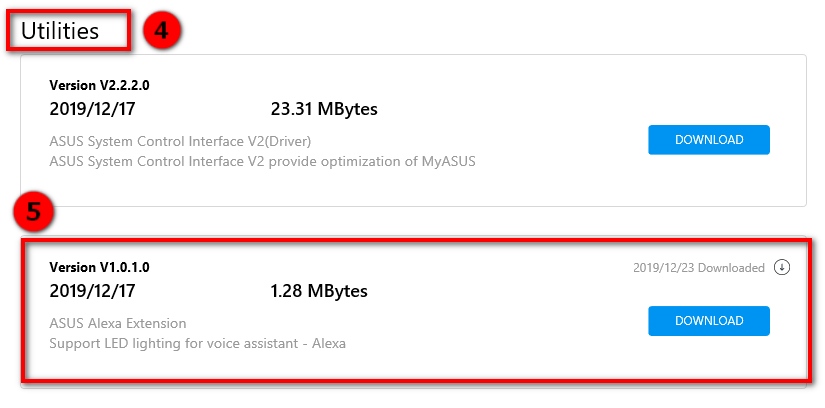
1. Décompressez le paquet
2. Faites un clic droit et exécutez en tant qu'administrateur sur la commande> install.bat
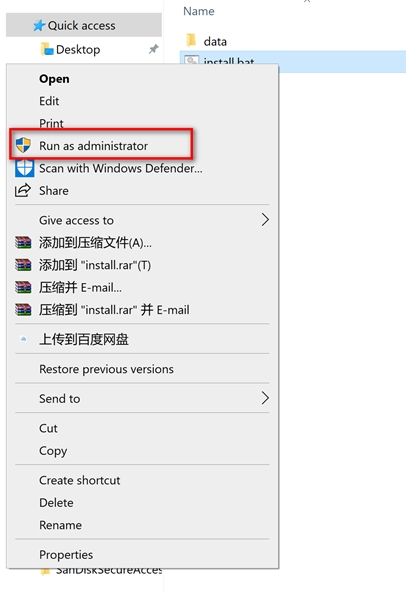
3.Sélectionnez «Oui»
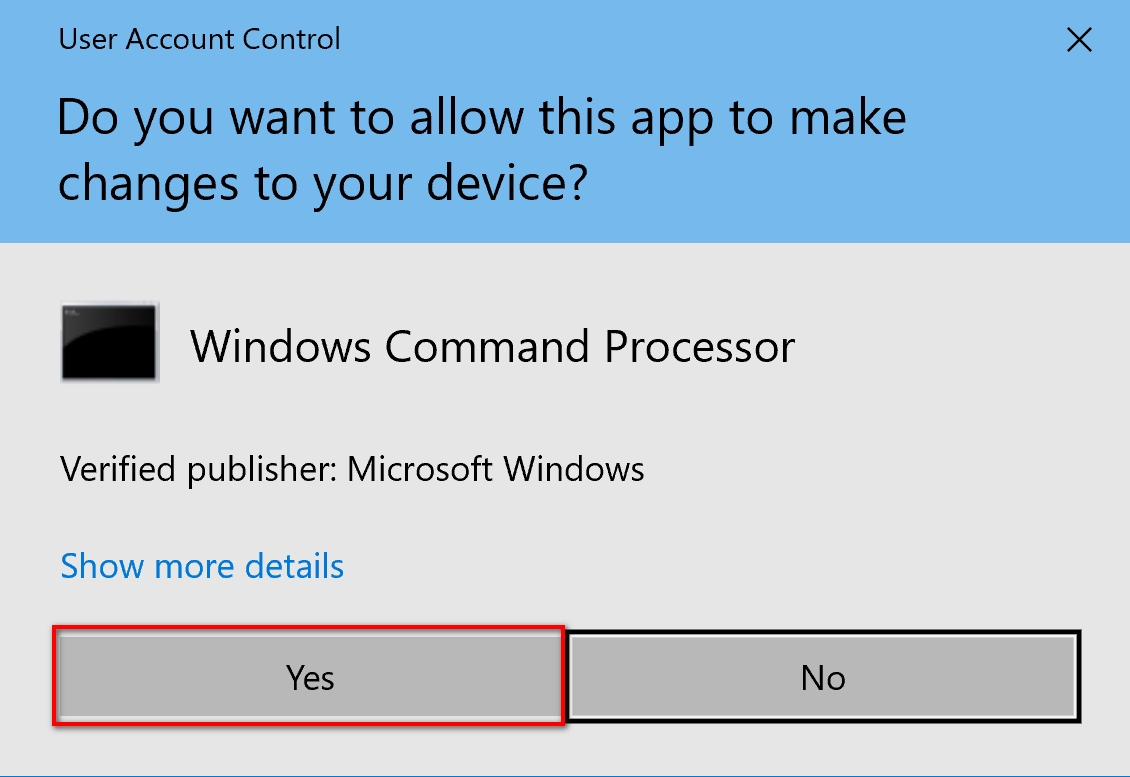
Après avoir sélectionné "Oui", la fenêtre suivante apparaîtra. Une fois l'installation terminée, la fenêtre suivante se fermera automatiquement.
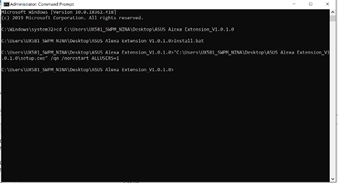
4.Cliquez sur le coin inférieur gauche pour démarrer (1) et sélectionnez les paramètres (2)
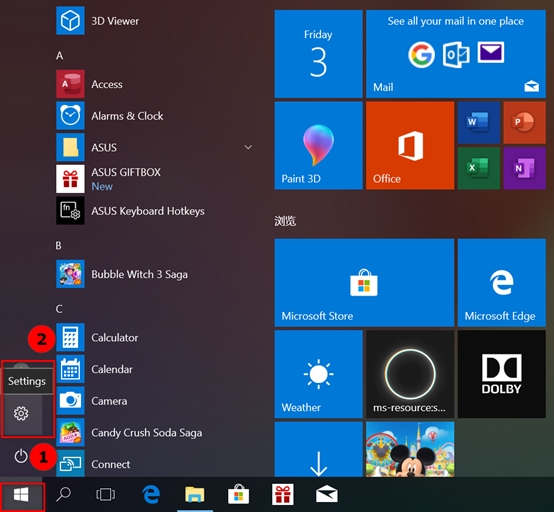
5.Sélectionnez les applications

6. ASUS Alexa Extension dans les applications et fonctionnalités installé avec succès